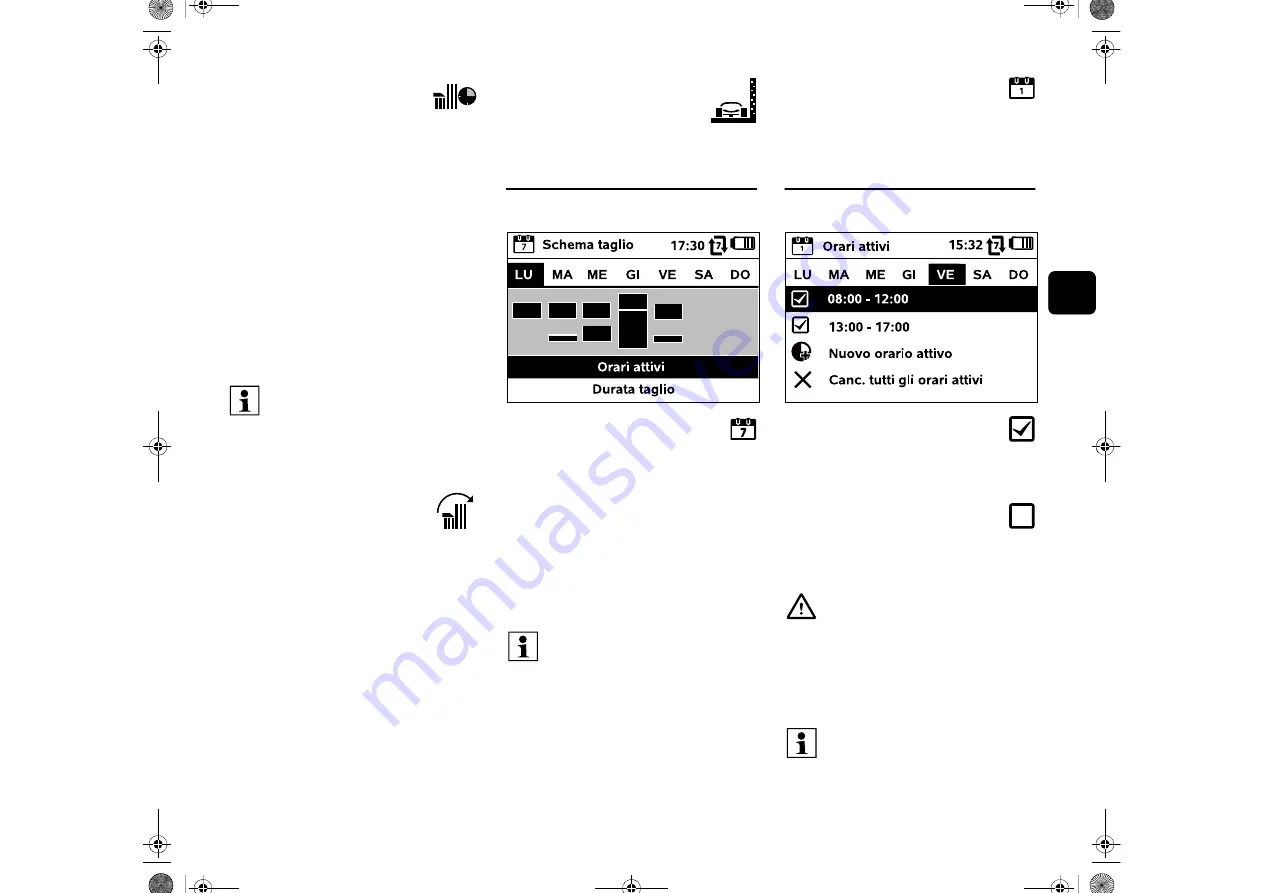
377
DE
EN
FR
NL
IT
0478 131 9931 B - IT
6. Avvia taglio automatico
ritardato:
Dopo l'attivazione il robot
tosaerba avvia automaticamente
l'azione di taglio ma ritardata. È
necessario impostare il tempo avvio e la
fine dell'azione di taglio.
In caso di installazione di una
superficie
secondaria
dopo aver premuto il tasto
OK, è necessario stabilire se eseguire
l'azione di taglio su una superficie
secondaria oppure sulla superficie
principale. (
Le impostazioni standard per la durata
dell'azione di taglio oppure per il ritardo
possono essere modificate nelle
impostazioni apparecchio all'opzione
"Tempo taglio" oppure "Ritardo".
(
7. Escludi orario attivo
successivo:
Il comando può essere utilizzato
se il robot tosaerba non deve
lavorare durante l'orario attivo successivo
(p. es. nel caso di una festa in giardino).
Dopo la conferma l'apparecchio non
esegue alcun taglio durante l'orario attivo
successivo. Un orario attivo bloccato in
questo modo viene visualizzato nello
schema di taglio in grigio. È possibile
attivarlo nuovamente nel menu "Piano
giorno" per il taglio. (
Se il comando viene eseguito per più volte
di seguito, viene escluso sempre l'orario
attivo successivo. Se nella settimana in
corso non è rimasto alcun altro orario
attivo, compare il messaggio "La prossima
settimana non viene eseguito il taglio".
8. Taglio bordo:
Dopo l'attivazione il robot
tosaerba taglia il bordo dell'area
di taglio. Dopo aver completato
un giro, rientra alla docking station e
ricarica l'accumulatore.
11.6 Schema taglio
Si richiama lo
schema taglio
memorizzato
tramite il menu
"Schema taglio" nel menu
principale. Le superfici rettangolari nel
giorno corrispondente coincidono con gli
orari attivi memorizzati. Negli orari attivi
contrassegnati in nero è possibile eseguire
il taglio, mentre le superfici grigie
corrispondono agli orari attivi senza azioni
di taglio, ad esempio in caso di un orario
attivo disinserito oppure dopo aver
selezionato il comando "Escludi orario
attivo". (
Premendo i tasti freccia in alto o in basso,
è possibile selezionare i sottomenu
Orari
attivi
Durata
taglio
11.8) e aprirli con il tasto OK.
Se si desidera impostare gli orari
attivi di un
singolo giorno
, è
necessario attivare il giorno con i
tasti freccia (premendo il tasto freccia a
sinistra o a destra) e aprire il sottomenu
Orari attivi
.
11.7 Orari attivi
Negli orari attivi
con il segno di
spunta
è consentito il taglio
dell'erba e tali orari vengono
contrassegnati nello schema di taglio in
nero.
Negli orari attivi
senza il segno di
spunta
non è consentito il taglio
dell'erba e tali orari vengono
contrassegnati nello schema di taglio in
grigio.
Se è stata installata una
dockingstation esterna con un
passaggio, prima dell'attivazione
del comando "Avvia taglio
automatico ritardato" portare il
robot tosaerba sull'area di taglio.
Con l'automatico disinserito l'intero
schema di taglio è inattivo, tutti gli
orari attivi vengono visualizzati in
grigio.
Attenersi alle indicazioni riportate
nel capitolo "Indicazioni per il taglio
dell'erba - Orari attivi". (
In particolare, durante gli orari attivi
è necessario tenere lontane
eventuali terze persone non
addette ai lavori dalla zona di
pericolo.
MI 632 C, MI 632 PC:
Gli orari attivi possono essere
impostati anche con l'app. (
Summary of Contents for MI 632
Page 2: ...0478 131 9931 B D16 Eco DS 2016 02 2016 VIKING GmbH A 6336 Langkampfen Kufstein...
Page 3: ...1 0478 131 9931 B 1...
Page 4: ...0478 131 9931 B 2 2...
Page 88: ...0478 131 9931 B DE 86...
Page 170: ...0478 131 9931 B EN 168...
Page 256: ...0478 131 9931 B FR 254...
Page 273: ...271 DE EN FR IT NL 0478 131 9931 B NL Waarschuwing Raak het ronddraaiende mes nooit aan...
Page 340: ...0478 131 9931 B NL 338...
Page 427: ...425 DE EN FR NL IT 0478 131 9931 B IT...
Page 428: ...0478 131 9931 B MI 632 MI 632 P MI 632 C MI 632 PC B...
















































